Ihr PC steckt nicht wirklich zu Hause fest. Sie können unterwegs auf den Desktop, Ihre Dateien und sogar Spielekonsolen zugreifen. Sie können Ihren PC aus der halben Welt einschalten!
Wie, fragst du? Beginnen wir mit umfassenden Remotedesktoplösungen, bevor wir spezifischere Tools für die Fernsteuerung und den Zugriff auf Spiele, Produktivität und mehr bereitstellen.
Remotedesktop
Mit der Remotedesktopsoftware können Sie mit einem anderen Gerät über das Internet auf Ihren Computer und alle seine Anwendungen zugreifen, indem Sie im Wesentlichen einen Feed Ihres Desktops streamen. Dies funktioniert von einem Tablet oder Telefon aus, sogar über ein Mobilfunknetz.
Dazu müssen Sie
auf dem PC einrichten, mit dem Sie eine Verbindung herstellen möchten. Wir empfehlen hierfür
: Es ist einfach zu bedienen, völlig kostenlos für nichtkommerzielle Zwecke, läuft auf fast allem und erfordert keine Portweiterleitung oder komplexe Einrichtung. (Achten Sie darauf, TeamViewer für den unbeaufsichtigten Zugriff einzurichten!)
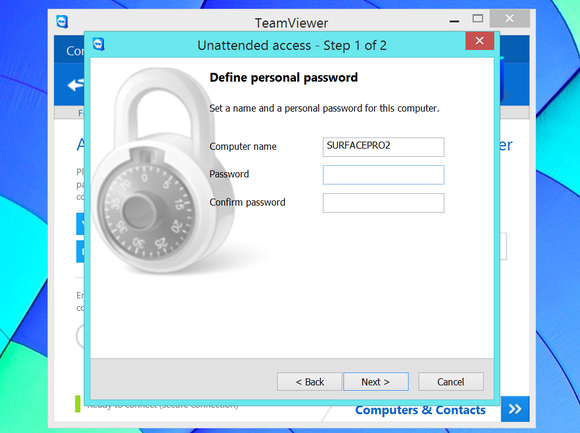
Einrichten der TeamViewer-Funktion „Unbeaufsichtigter Zugriff“.
ist eine weitere gute, ausgefeilte Alternative.
Wenn Sie von einem Smartphone oder Tablet aus auf Ihren Desktop zugreifen, bietet es eine Touch-optimierte Benutzeroberfläche. Im Gegensatz zu TeamViewer erfordert Parallels Access jedoch eine
Entfernen Sie Nicht-Produkt-Links auch für den persönlichen Gebrauch.
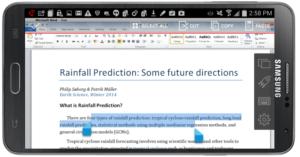 Parallels
ParallelsMit Parallels Access können Sie von einem Android-Telefon aus auf Ihrem PC-Desktop arbeiten.
Sie können auch die polierten All-in-One-Lösungen vollständig überspringen. Sie können beispielsweise die Remotedesktopfunktion in Professional Editions von Windows aktivieren und einen beliebigen RDP-Client (Remote Desktop Protocol) verwenden, um eine Remoteverbindung zu Ihrem PC herzustellen. Microsoft bietet sogar
für Android, iPhone und iPad an. Sie können einen VNC-Server (Virtual Network Computing) auf Ihrem PC einrichten, um auf ähnliche Weise darauf zuzugreifen, auch wenn Sie nicht
.
Diese DIY-Dienste sind jedoch nicht so einfach zu bedienen. Sie müssen
und dynamisches DNS selbst einrichten, um remote darauf zugreifen zu können. Sie sind auch schwieriger zu sichern, da jeder Bot, der Ihre IP-Adresse aus dem Internet scannt, die auf diesen Ports ausgeführten Dienste sieht und versuchen kann, in sie einzudringen und Ihren PC zu gefährden. Dies ist kein Risiko bei Diensten wie TeamViewer oder Parallels Access, die die Authentifizierungsbits auf ihren eigenen zentralen Servern verwalten.
Remote-Dateizugriff
Sie können auch unterwegs auf die Dateien Ihres PCS zugreifen. Um zu vermeiden, Mucking durch eine Remote-Desktop-Sitzung, Ihre beste Wette ist eine einfach zu bedienende Remote-Control-Lösung mit einer integrierten Datei-Transfer-Option.
Wählen Sie in TeamViewer einfach „Dateiübertragung“, während Sie mit TeamViewer eine Verbindung zu einem Remote-Computer herstellen, und Sie können auf alle Dateien auf der Festplatte Ihres PCS zugreifen oder Dateien von Ihrem aktuellen Gerät auf Ihren Remote-PC hochladen. Die Android-, iPad- und iPhone-Apps unterstützen auch die Dateiübertragung, sodass Sie Dateien von Ihrem PC auf Ihr Smartphone oder Tablet herunterladen können. (Parallels Access unterstützt keine direkten Dateiübertragungen.)

Halten Sie den Remote-Dateizugriff mit Dropbox oder einem anderen Cloud-Speicherdienst einfach.
Der durchschnittliche PC-Benutzer wird wahrscheinlich bei
anstelle einer Remote-Dateizugriffslösung bleiben wollen. Platzieren Sie Ihre Dateien in einem Dienst wie
,
oder
und sie werden online synchronisiert. Sie können dann von überall über Ihren Webbrowser, die mobile App des Dienstes oder den Synchronisierungsclient darauf zugreifen.
Der Vorteil ist, dass Ihr Remote-PC nicht eingeschaltet sein muss. Der Nachteil ist, dass Sie durch die Menge an
. Wenn Sie Bedenken haben, vertrauliche Dateien online zu speichern, können Sie immer
.
Verwenden von Dokumenten in der Cloud
Microsoft Office-Benutzer können Dokumente in Microsofts kostenlosem OneDrive-Cloud-Speicherdienst speichern und dann auf
In einem Webbrowser, um die Dokumente von überall aus anzuzeigen und sogar zu bearbeiten. Office Online ist völlig kostenlos. OneDrive ist in Windows 8.1 integriert und steht als kostenloser Download für frühere Windows-Versionen zur Verfügung.
Mit den
für iPhone, Android und Windows Phone können Sie auch kostenlos in Ihrem OneDrive-Konto gespeicherte Office-Dokumente anzeigen und bearbeiten. Office für iPad bietet
, beachten Sie jedoch, dass für alle mobilen Apps
zum Bearbeiten erforderlich ist (die Anzeige ist kostenlos).
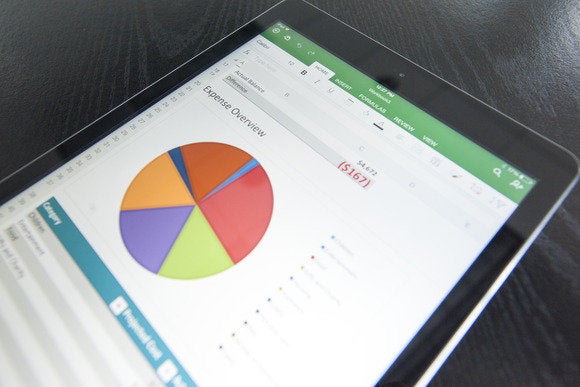
Büro für iPad.
Microsoft Office ist nicht das einzige Spiel in der Stadt.
ist völlig kostenlos, läuft in einem Webbrowser auf Ihrem PC und ermöglicht es Ihnen, Ihre Google Docs- oder Microsoft Office-Dokumente von überall über einen Webbrowser oder mobile Apps zu bearbeiten.
Computer aus der Ferne wecken
PCs unterstützen seit langem eine Funktion, die als Wake-on-LAN bekannt ist. Wenn Wake-on-LAN auf einem PC aktiviert ist, wartet die Netzwerkschnittstelle des PCS auf ein speziell geformtes Paket, auch wenn der Computer ausgeschaltet ist, sich im Ruhezustand befindet oder sich im Ruhemodus befindet. Wenn der Computer das Paket empfängt, schaltet er sich ein.
Sie können Wake-on-LAN nutzen, um Ihren PC über das Internet einzuschalten. Auf diese Weise können Sie Ihren PC ausschalten, es sei denn, Sie möchten remote auf den Desktop oder die Dateien zugreifen.
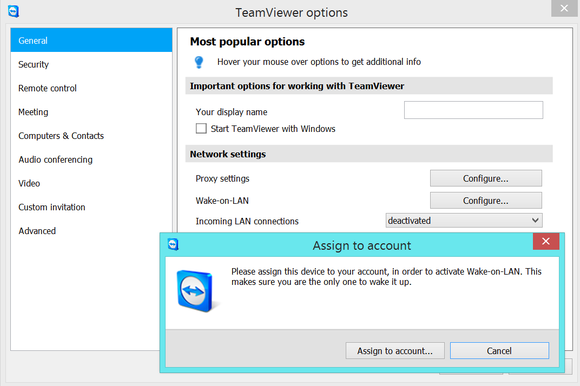
Konfigurieren der Wake-on-LAN-Funktion von TeamViewer.
Dies kann auf zwei verschiedene Arten erfolgen. Sie können die entsprechenden Ports von Ihrem Heimrouter an den Computer in Ihrem lokalen Netzwerk weiterleiten und dann mit einem speziellen Softwareprogramm das „Wake-on-LAN“ -Paket an Ihre Heim-IP-Adresse senden.
Sie können auch eine spezielle Softwareanwendung verwenden, die sich in Ihrem lokalen Netzwerk befindet. Wenn es das Signal empfängt, sendet es das Wake-on-LAN-Paket an einen Computer im selben lokalen Netzwerk. TeamViewer bietet (wieder einmal) diese Funktion, mit der Sie Wake-on-LAN-Pakete an andere Computer in Ihrem lokalen Netzwerk senden können, wenn ein PC mit aktiviertem TeamViewer eingeschaltet ist. TeamViewer hat
, von der Konfiguration des BIOS und des Netzwerkadapters bis hin zu Windows und Ihrem Heimrouter. Ein Großteil des Prozesses ist ähnlich, auch wenn Sie TeamViewer nicht verwenden, obwohl Sie eine mobile oder Desktop-Anwendung benötigen, die die Wake-on-LAN-Pakete für Sie senden kann, wenn Sie sich dafür entscheiden, TeamViewer nicht zu verwenden. Die neueste Version von Parallels Access bietet auch diese Funktion.
Spiel-Streaming
Wenn Sie mit der Produktivität fertig sind, können Sie die Leistung der Grafikkarte Ihres Computers auch nutzen, um Spiele zu spielen, wenn Sie nicht mehr da sind.
können Sie Spiele, die auf Ihrem Gaming-PC ausgeführt werden, auf andere Windows-, Linux- oder Mac-Computer in Ihrem Heimnetzwerk streamen. Sie könnten versuchen, Spiele zu streamen, wenn Sie nicht zu Hause sind, indem Sie Ihren PC
verbinden, der in Ihrem Heimnetzwerk ausgeführt wird … aber selbst wenn Sie Steam dazu gebracht hätten, über das Internet zu streamen, wäre die Leistung nicht großartig.
 Jared Newman
Jared NewmanMit der GameStream-Funktion von Nvidia können Sie Spiele von Ihrem PC streamen und auf Ihrem Shield-Handheld oder -Tablet spielen.
Nvidia bietet auch eine eigene
an, die nur mit aktuellen Nvidia-Grafikkarten funktioniert. Im Gegensatz zur Streaming-Funktion von Steam können Sie mit Nvidia auf Ihren Heim-PC zugreifen und
, obwohl sich diese Funktion in der Beta-Phase befindet. Das Problem hierbei ist, dass diese Funktion Spiele nur auf
oder
streamen kann. Sie können Ihren Shield an einen Fernseher anschließen und auf einen größeren Bildschirm streamen, aber Sie benötigen die Shield-Hardware, um als Empfänger zu fungieren.
Die mobile Revolution mag weitergehen, aber der PC ist immer noch wichtig für das Leben vieler Benutzer. Fernbedienung ist ein Bereich, in dem die richtigen Tools PCs, Smartphones und Tablets durch die Zusammenarbeit leistungsfähiger machen.